Na zařízení Apple iPhone, iPad nebo iPod Touch můžete nastavit opakování jedné skladby nebo seznamu skladeb několika různými způsoby. V tomto tutoriálu vám ukážeme, jak na to.
iOS 10 a vyšší
- Přejděte na „Právě teď hraje Kartu. Můžete přistupovat k „Právě teď hraje” kartu odkudkoli přejetím ze spodní části obrazovky nahoru, čímž vyvoláte Ovládací centrum, a poté přejetím doleva.
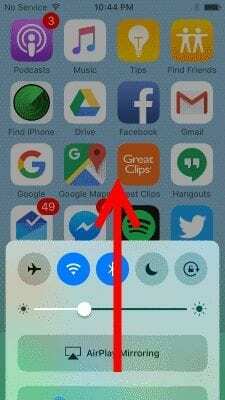
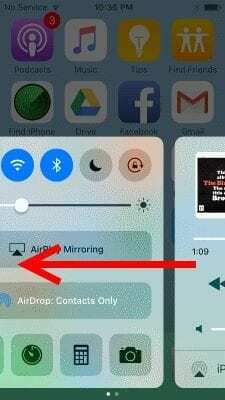
- Vyberte název skladby.
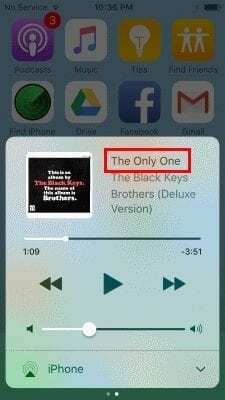
- Uživatelé iOS 10 mohou vybrat překřížené šipky pro přepnutí nastavení opakování. Šipky se budou zobrazovat s tmavším rámečkem, když je povoleno.
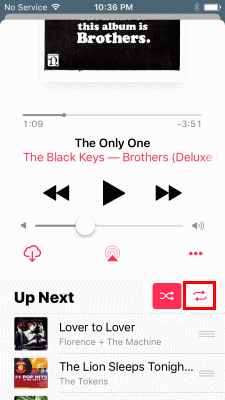
iOS 9
- Na libovolné obrazovce přejeďte prstem ze spodní části obrazovky nahoru a vyvolejte panel rychlého ovládání.
- Klepněte na název skladby.
- Klepněte na kruhové šipky pod barem. Jedním klepnutím se zopakují všechny skladby v seznamu. Dalším klepnutím na něj zopakujete aktuální skladbu. Číslo 1 se objeví na ikoně šipky, což znamená, že aktuálně opakuje jednu skladbu.
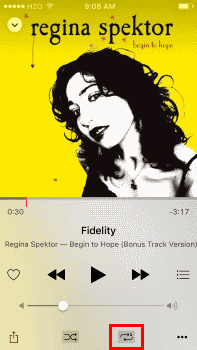
iOS 7 a iOS 8
- Z „Právě teď hraje” obrazovce uvnitř Hudba aplikaci, můžete použít „Opakovat” možnost umístěná v levé dolní části obrazovky.

- Po výběru se vám zobrazí tři možnosti:
- Opakování vypnuto = Vypne opakování.
- Opakujte skladbu = Opakuje aktuální skladbu.
-
Opakovat vše = Přehrávejte aktuálně vybraný seznam skladeb, interpreta nebo album a poté opakujte přehrávání seznamu.
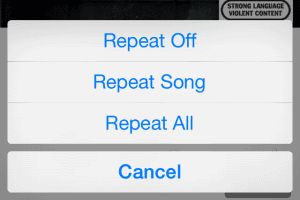
Alternativně můžete použít Siri k nastavení opakování skladeb. Stačí stisknout a podržet tlačítko Domů, poté řekněte „Opakovat“ a poté, co chcete zopakovat.
Příklad: „Opakování voní jako dospívající duch“
iOS 6 a nižší
- Z „Právě teď hraje” klepněte na obrázek alba.
- Klepněte na kruhové šipky pod barem. Jedním klepnutím se zopakují všechny skladby v seznamu. Dalším klepnutím na něj zopakujete aktuální skladbu.
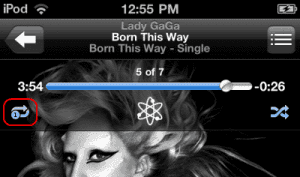
Číslo 1 se objeví na ikoně šipky, což znamená, že aktuálně opakuje jednu skladbu.
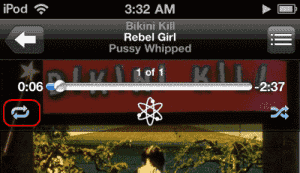
Poznámka: Pokud zvolíte tlačítko „Další“, zatímco máte nastavenou opakování jedné skladby, přeskočí se na další skladbu. Funkce opakování funguje pouze v případě, že skladba přirozeně skončí.